Кращі безкоштовні конвертери відео російською мовою.

У цьому огляді представлені кращі, на думку автора, безкоштовні відео конвертери/конвертори російською мовою, а також коротко описані доступні в них функції і кроки при використанні. Більшість з вас знають, що відео буває в самих різних форматах - AVI, MP4, HEVC H.265, MPEG, MOV, MKV, FLV, 3GP і інших. При цьому, в ряді з них відео може бути закодовано самими різними способами. І на жаль, не завжди пристрій відтворює будь-який формат відео, в цьому випадку відео необхідно конвертувати в підтримуваний формат, для чого й існують спеціальні програми - конвертори відео.
У статті спробую представити найбільш якісні конвертери відео, коротку інструкцію для початку їх використання та інформацію про офіційні сайти, де можна скачати ці програми безкоштовно.
HandBrake
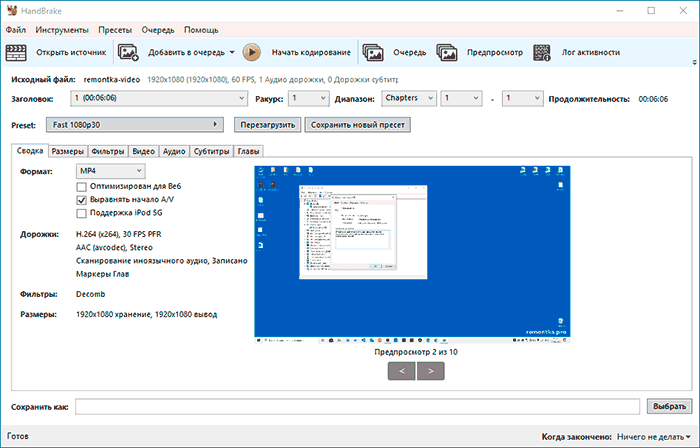
Якщо запитати мене про конвертер відео, який я можу рекомендувати без будь-яких застережень, це буде HandBrake - відмінний безкоштовний мультиплатформенний (Windows 10, 8.1 і 7, Mac OS, Linux) конвертер відео з підтримкою російської мови і дуже широким набором функцій, що мають відношення саме до перетворення форматів відео для різних цілей. Підтримка апаратного прискорення кодування Intel QuickSync, NVIDIA NVENC, AMD VCE в наявності.
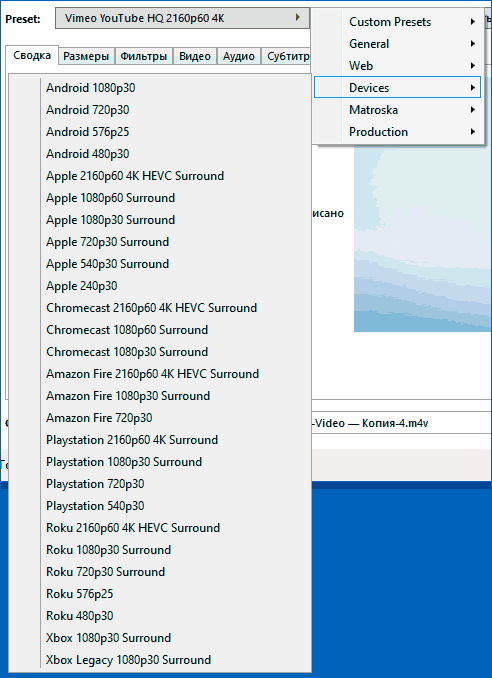
Набір форматів обмежений лише встановленими кодеками і вашими здібностями до їх налаштування (але є і встановлені профілі, якщо завдання - виконати швидку конвертацію для конкретного пристрою): MP4, MKV, webm з кодеками H.264 (x264, включаючи 10-bit), MPEG -4, H.265 (10 і 12-bit), MPEG-2, VP8, VP9, Theora і багато інших.
На відміну від деяких конвертерів «комбайнів», в HandBrake немає вбудованих редакторів відео, засобів запису відео екрану і іншого побічного функціоналу. Зате є те, що може поліпшити результат конвертації: від тонкого налаштування параметрів вихідного відео, до зниження шуму в відео, дєїнтерлейсинга (Deinterlacing) та інших.
Завантажити безкоштовно відео конвертер HandBrake для підтримуваних платформ можна з офіційного сайту: https://handbrake.fr/downloads.php
Convertilla
Якщо вам потрібно максимально простий конвертер відео для того, щоб швидко поміняти роздільну здатність відео або перетворити його для перегляду на смартфоні або планшеті, можна рекомендувати Convertilla - швидкий, ідеально підходить для початківців-користувачів, підтримує безліч вхідних форматів, пропонує встановлені пресети для найбільш часто використовуваних задач/завдань.
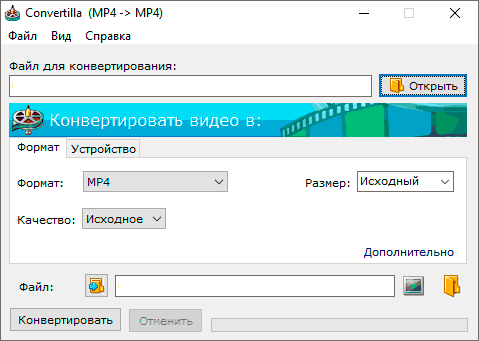
Однак, досвідченому користувачеві, що звик вручну задавати параметри використовуваних для конвертації кодеків, цей варіант може не підійти.

Завантажити безкоштовно російську версію цього відео конвертера ви можете на офіційній сторінці: http://convertilla.com/ru/download.html
VSDC Free Video Converter
Безкоштовний конвертер відео VSDC Free Video Converter підтримує безліч форматів, включаючи, але не обмежуючись AVI, DVD, QuickTime Video (MOV, QT, MP4 і M4V), MPEG, WMV, FLV, Matroska Video (MKV), RealVideo (RM і RMVB) , Mobile Video (3GP і 3G2), AMV, HD video (H.264 / AVC, AVCHD / MTS / M2TS, TOD / MOD і TS.
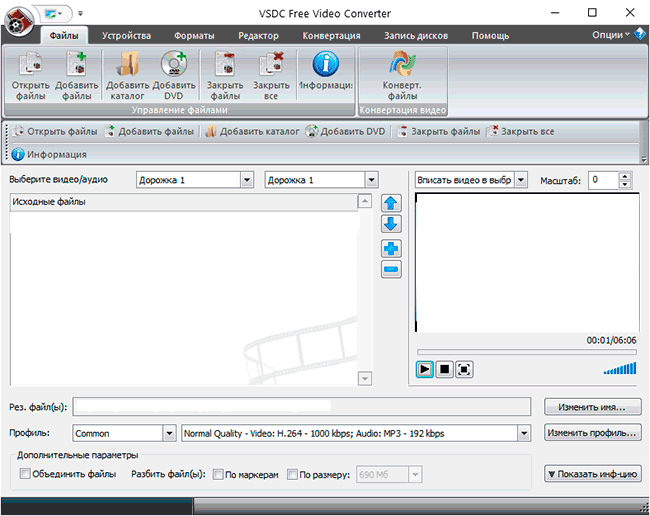
Після встановлення програми ви побачите вікно з пропозицією спонсорувати її і неактивною кнопкою «Активувати» - це вікно можна просто закрити, конвертер повністю безкоштовний, пропонується лише придбати технічну підтримку при необхідності.
Офіційний сайт для завантаження VSDC Free Video Converter: http://www.videosoftdev.com/ru/free-video-converter
Format Factory (Фабрика форматів).
Цей безкоштовний конвертер відео (і не тільки) улюблений багатьма користувачами - він зручний, дозволяє не просто перетворити формати відео, але і виконати просте редагування, гнучко налаштувати параметри перекодування, використовувати апаратне прискорення, в частині функціональності до програми немає ніяких питань.
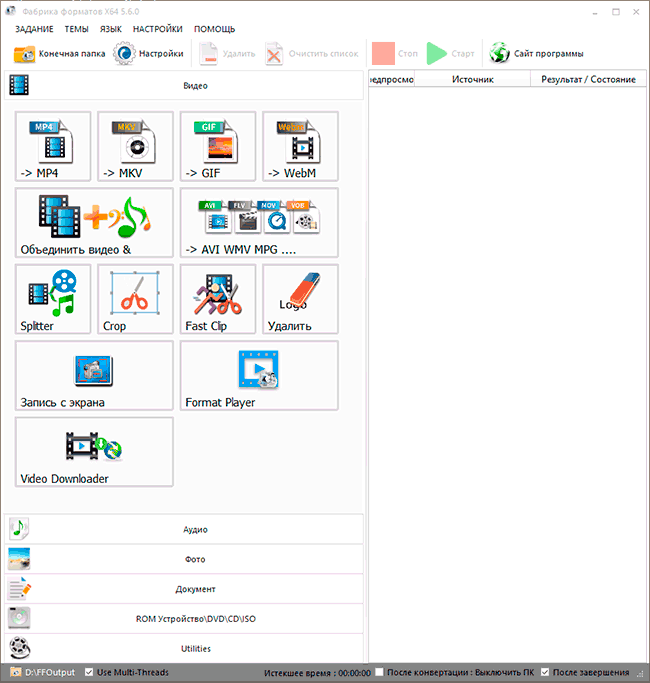
Однак, є важливий нюанс: репутація в частині «чистоти» у програми не з кращих - весь час існування при установці Format Factory наполегливо встановлює щось ще (і початківцю може бути складно зрозуміти це і відмовитися, так як установник англійською мовою) . З огляду на цей момент, гарантувати, що в утиліті немає чогось ще, що може бути потенційно небажаним, теж не можна.
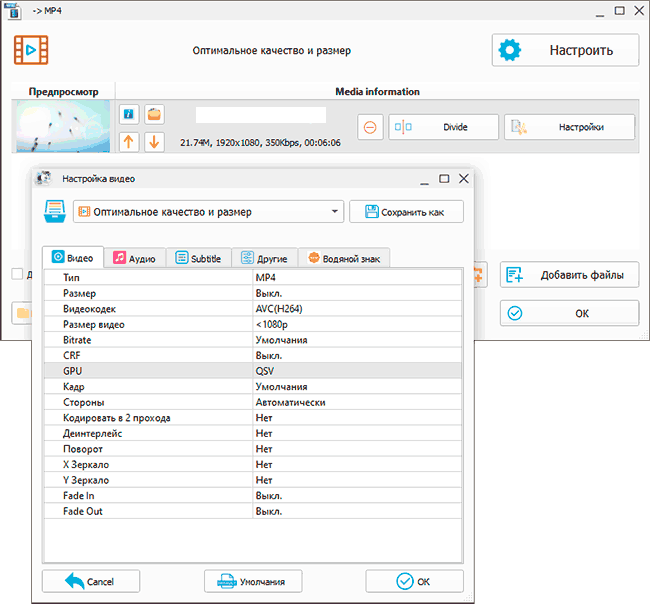
Avidemux
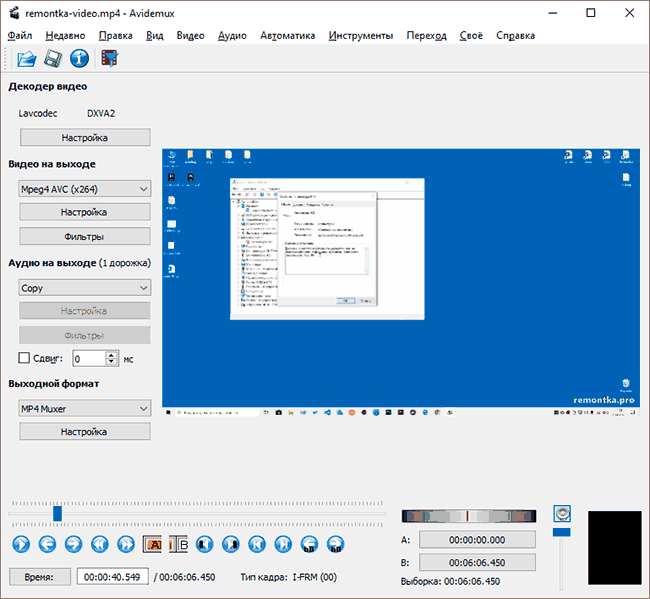
Avidemux можна назвати конвертером для початківців, але, якщо з ним розібратися, завдання можна буде виконувати найрізноманітніші: від простого перетворення відео з можливістю виділення його фрагментів в потрібний формат до обробки відео за допомогою вбудованих фільтрів і, при необхідності - сторонніх плагінів.
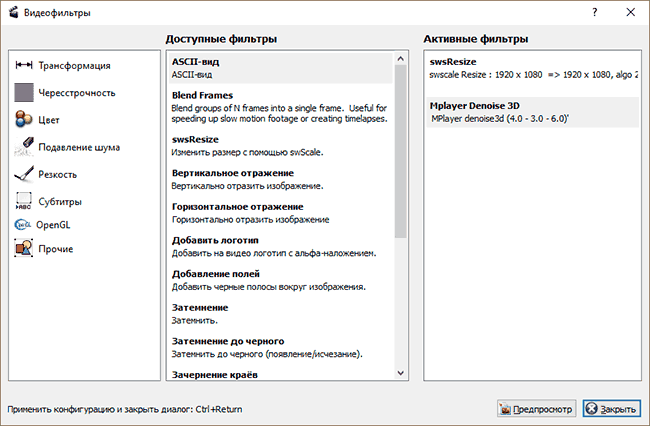
XMedia Recode
XMedia Recode - повністю безкоштовний конвертер відео безлічі форматів, включаючи поширені MKV, MP4, MOV, FLV, AVI, 3GP, WebM з різними кодеками і багато інших. Є підтримка апаратного прискорення конвертації відео OpenCL, NVIDIA Cuda і Intel Quick Sync.
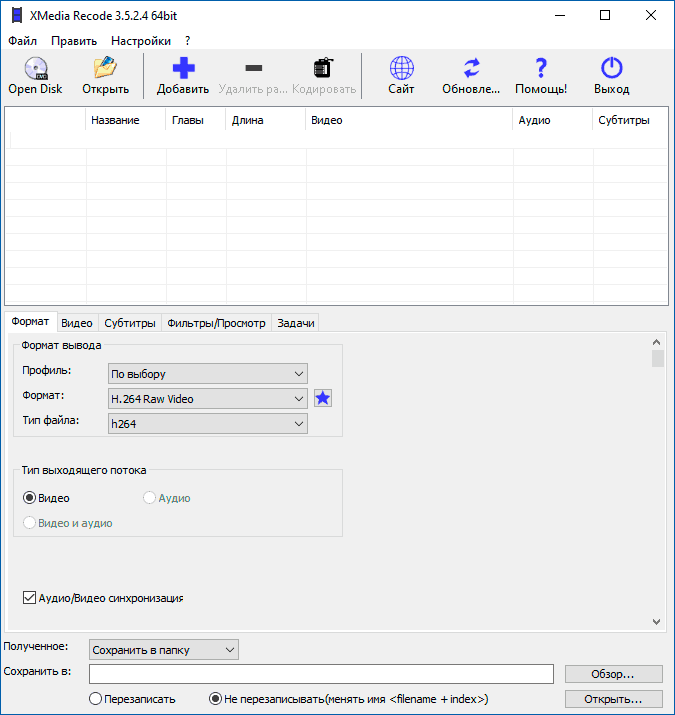
Якщо при запуску програма запустилася не російською мовою, в головному меню відкрийте «Options» - «Preferences», виберіть пункт «Language» і встановіть російську.
Інтерфейс програми, як видно на скріншотах, не можна назвати ідеально відповідним для початківців, яким потрібно лише швидко і в два кліка виконати перетворення відео для будь-якого пристрою. Для людини, яка розбирається в задачах конвертації, тонких налаштуваннях виведення, вимагає масової конвертації файлів і інших можливостей, XMedia Recode цілком може підійти.

Завантажити програму можна з офіційного сайту розробника: https://www.xmedia-recode.de/en/ у вигляді архіву (portable-версія).
Any Video Converter (AVC Free)
Відео конвертер AVC Free - безкоштовний варіант платного продукту Any Video Converter. Обмежень безкоштовної версій не так багато і, швидше за все, звичайний користувач їх не помітить, у всякому разі в задачах, пов'язаних безпосередньо з перекодуванням відеофайлів.
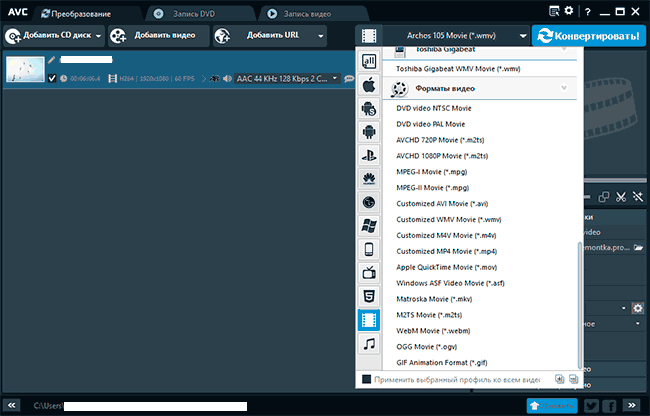
Крім цього можливі:
- Конвертація групи файлів відео
- Включення апаратного прискорення кодування NVENC, Intel QSV, AMD AMF.
WonderShare UniConverter (платна, з пробним безкоштовним періодом використання).
Відео конвертер Wondershare UniConverter - відмінна програма: зручна у використанні, дуже функціональна і з широким набором додаткових корисних функцій.
Якщо говорити лише про завдання конвертації, в утиліті ви знайдете встановлені профілі з можливістю редагування для самих різних форматів, включаючи HEVC H.265, встановлені пресети для мобільних пристроїв та інші, можливість конвертації групи файлів (в тому числі з їх автоматичним об'єднанням), а також підтримку апаратного прискорення кодування відео на GPU (відеокарти).
Серед додаткових можливостей - простий відеоредактор, інструмент для запису відео з екрану, конвертер аудіо і зображень, запис DVD, стиснення відео і багато інших.
Завантажити безкоштовну пробну версію Wondershare UniConverter можна з офіційного сайту: https://videoconverter.wondershare.com/free-video-converter.html (сайт англомовний, але сама програма буде російською мовою).
Freemake Video Converter
Раніше проста і зручна програма Freemake Video Converter поширювалася повністю безкоштовно. Однак, тепер безкоштовне використання можливо лише за умови, що ви згодні на наявність водяного знаку в конвертованих відео. Але, можливо, хтось із читачів захоче спробувати: велика частина функцій, які можуть зацікавити звичайного користувача тут присутні.
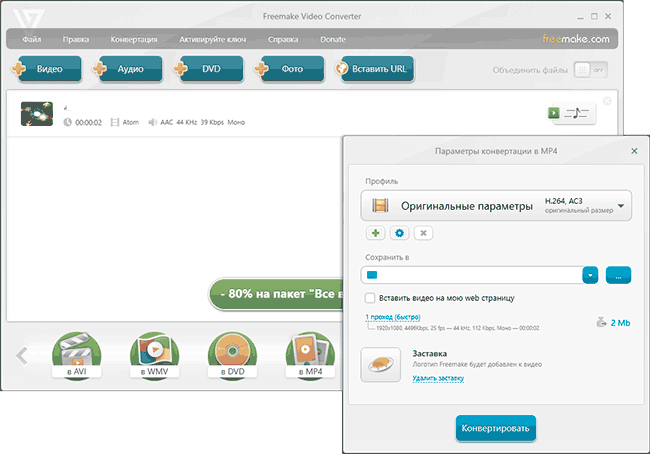
Icecream Media Converter
З відео конвертером Icecream Media Converter (втім, не тільки відео, але і аудіо) я познайомився випадково, за наводкою в листі, і, думаю, це одна з кращих таких програм, особливо для початківця-користувача (або якщо вам просто не хочеться детально розбиратися у відмінності форматів, дозволів та інших подібних питаннях), сумісна з Windows 10 і 8.1, все працює найкращим чином. Установка вільна від зайвого ПО.
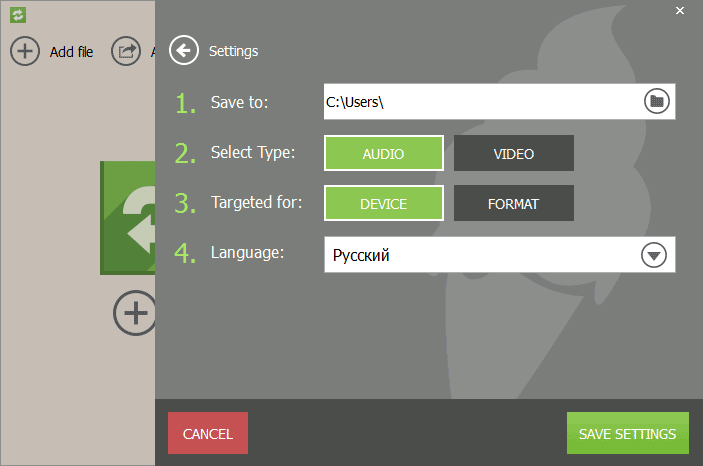
Після установки, програма запустилася у мене не російською мовою, але вибір мови виявився доступним по кнопці налаштувань (є російська мова). Там же в налаштуваннях ви можете обрати папку для збереження конвертованого відео або аудіо, вибрати тип файлу, в який буде конвертуватися джерело, а також тип призначення:
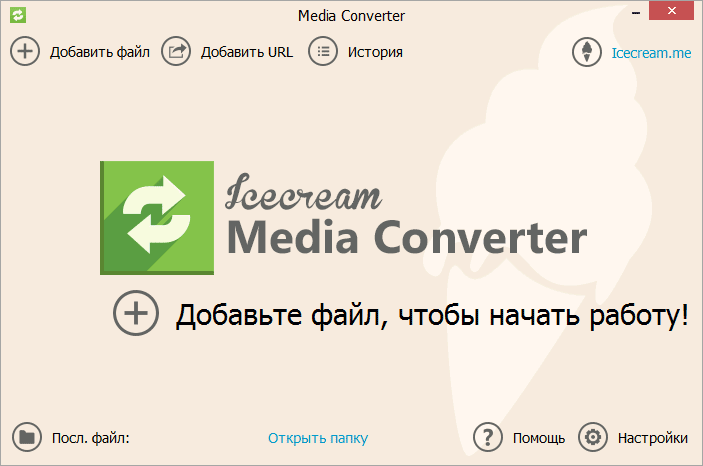
- Пристрій - при даному виборі, ви зможете замість вказівки формату вручну, просто вибрати модель пристрою, наприклад - iPad або Android планшет.
- Формат - вибір формату вручну, а також вказівку якості результуючого/результативного файлу.
Вся робота з конвертування відео зводиться до наступних пунктів:
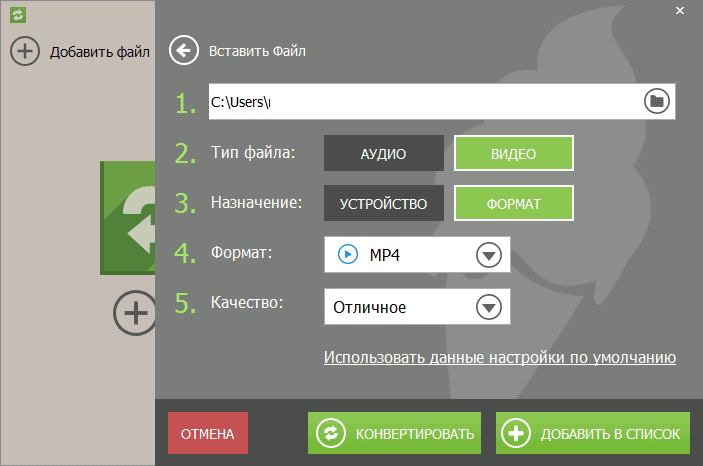
- Натиснути «Додати файл», вказати файл на комп'ютері і опції формату.
- Натиснути кнопку «Конвертувати», щоб зробити перетворення форматів відразу або «Додати в список» - якщо потрібно буде виконати роботу відразу над декількома файлами.
- По суті, це всі доступні функції цього продукту (якщо не брати до уваги автоматичного вимкнення після закінчення роботи при необхідності), але в переважній більшості випадків їх буде більш ніж достатньо, для того, щоб отримати потрібний результат (а зазвичай це - безпроблемний перегляд відео на мобільному пристрої). Формати відео включають в себе: AVI, MP4, 3GP, Mpeg, WMV, MKV, FLV.
Завантажити безкоштовно конвертер відео Icecream Media Converter ви можете з офіційного сайту: https://icecreamapps.com/ru/Media-Converter/
Інші інструменти для перетворення форматів відео.
Крім перерахованих вище конвертерів можна відзначити наступні інструменти:Відео конвертер Adapter - без російської мови інтерфейсу, але зручний, як для початківця так і для досвідченого користувача.
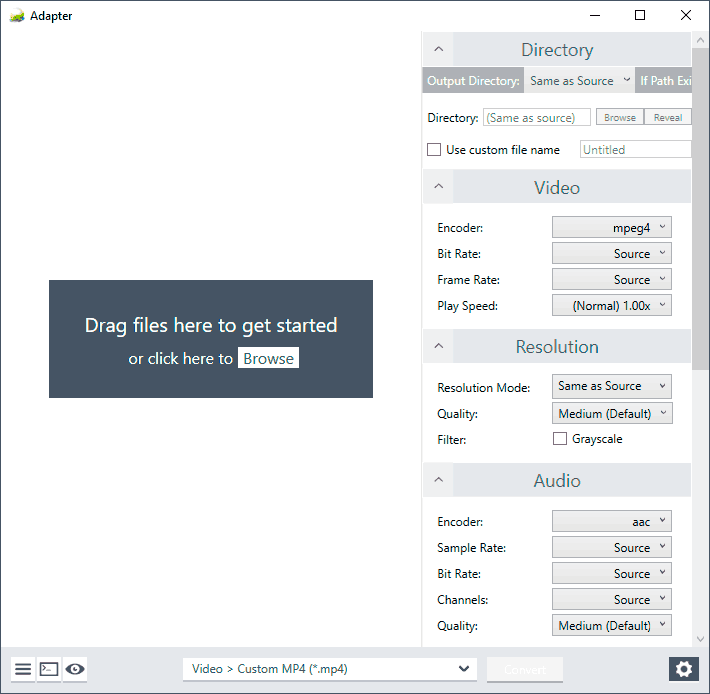
VLC - так, крім того, що це один з кращих програвачів відео, він вміє виконувати конвертацію відео в потрібний формат. VLC - більше ніж просто медіа-плеєр.
VLC може використовуватися для конвертації відео (і не тільки, наприклад, ви можете конвертувати Audio CD в MP3). Для цього:
1. Зайдіть в меню
«Медіа» - «Конвертувати / Зберегти»
2. Додайте до списку файли, які потрібно конвертувати.
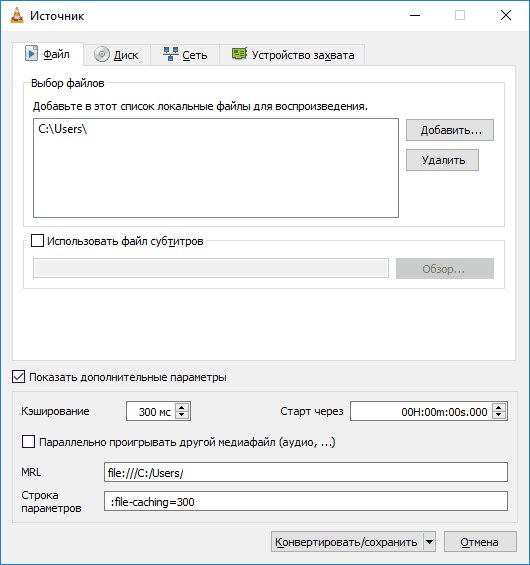
3. Натисніть кнопку «Конвертувати/зберегти», встановіть параметри конвертації в розділі «Профіль» (можна налаштувати і власні профілі) і вкажіть файл, куди необхідно зберегти результат.
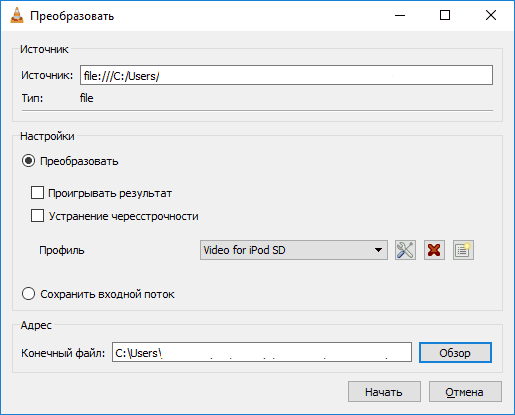
Тут я закінчу цей огляд безкоштовних конвертерів відео. Сподіваюся, один з них підійде для ваших потреб.



Комментарии